색상 음영으로 교대로 행을 강조 표시하는 방법은 무엇입니까?
Excel에서 대규모 데이터 세트로 작업할 때 더 보기 좋고 가독성을 높이기 위해 색상 음영으로 대체 행을 강조 표시할 수 있습니다. 이는 데이터의 각 행을 구별하고 읽는 데 도움이 됩니다.
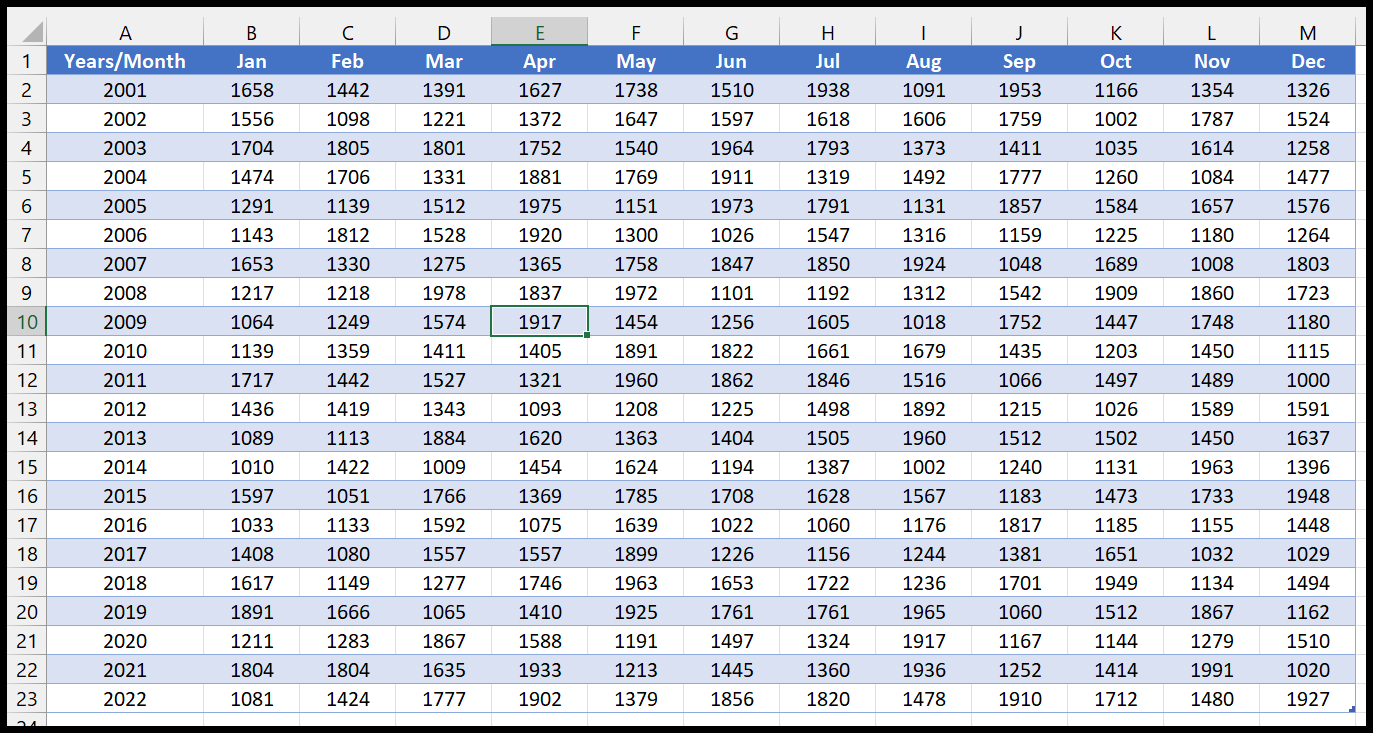
이 튜토리얼에서는 사용할 수 있는 세 가지 간단한 방법에 대해 설명합니다.
Excel 표를 사용하여 Excel에서 대체 행 강조 표시
Excel 표를 사용하는 것은 색상 견본을 적용하여 Excel에서 대체 행을 강조 표시하는 가장 좋고 쉬운 방법입니다.
- 적용할 데이터를 선택하세요.
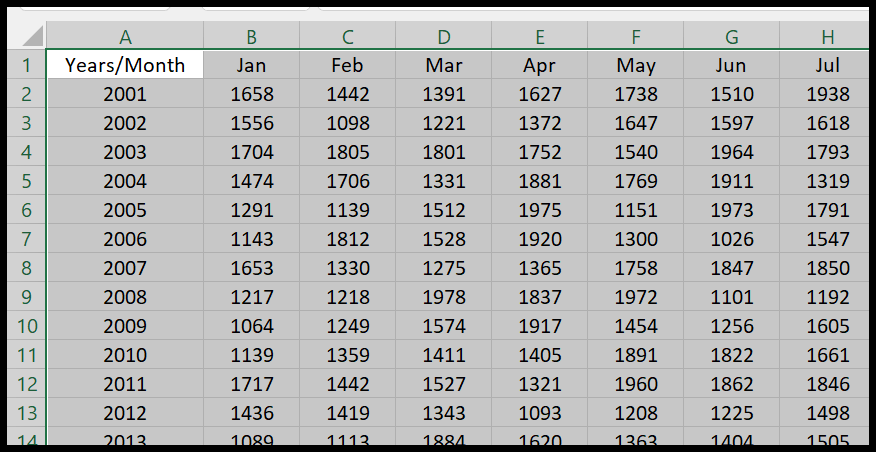
- 그런 다음 삽입 탭으로 이동하여 표 버튼을 클릭하십시오. 키보드 단축키 Control + T를 사용할 수도 있습니다.
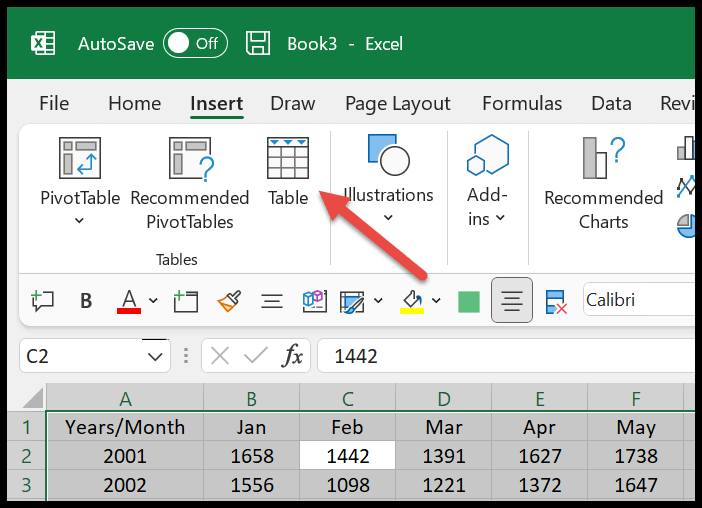
- 이제 대화 상자에서 “내 테이블에 머리글이 있습니다”를 확인하십시오.
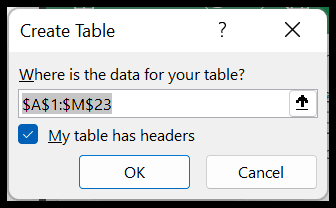
- 마지막에 확인을 클릭하여 테이블을 적용합니다.
확인을 클릭하면 다음과 같이 데이터에 대한 기본 테이블 스타일이 표시됩니다.
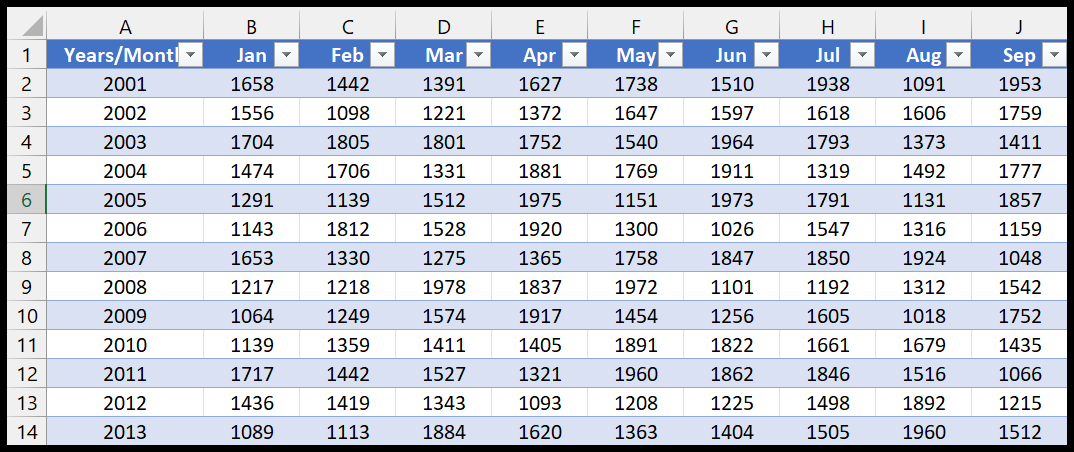
그러나 기본 스타일을 사용하지 않으려면 스타일을 변경할 수 있습니다. 테이블 디자인 탭으로 이동한 다음 테이블 스타일을 엽니다.
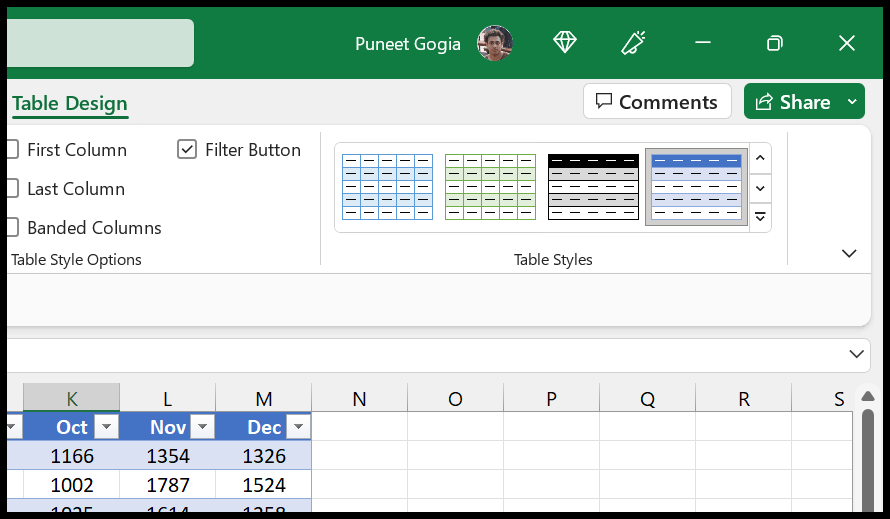
스타일 중에서 하나를 선택하거나 처음부터 직접 스타일을 만들 수 있습니다.
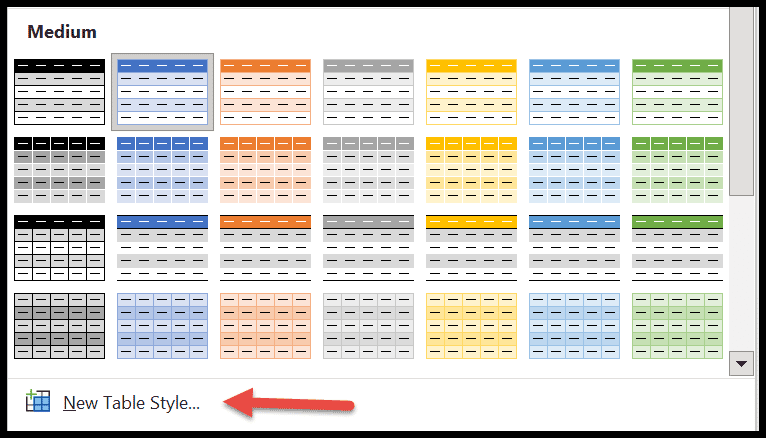
조건부 서식을 사용하여 대체 선에 색상 견본 적용
조건부 서식의 수식을 사용하여 날짜의 각 행에 색상 견본을 적용할 수도 있습니다. 이 방법을 사용하면 더 효과적으로 제어할 수 있으며 더욱 개인화된 방식을 사용할 수 있습니다.
- 먼저 색상 견본을 적용할 데이터를 선택합니다.
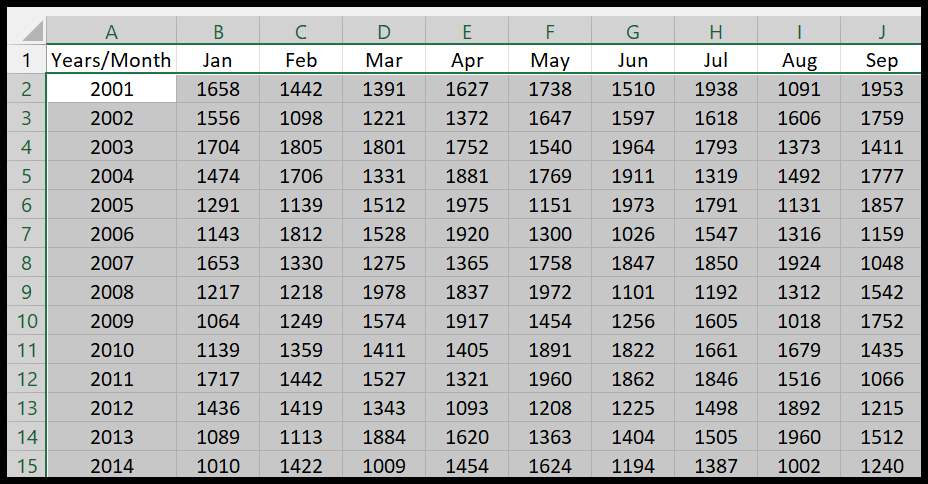
- 그런 다음 홈 탭으로 이동하여 조건부 서식 드롭다운 목록을 클릭하세요.
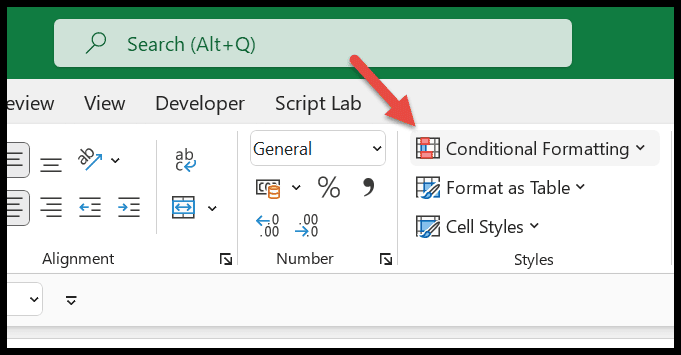
- 거기에서 새 규칙을 클릭하세요.
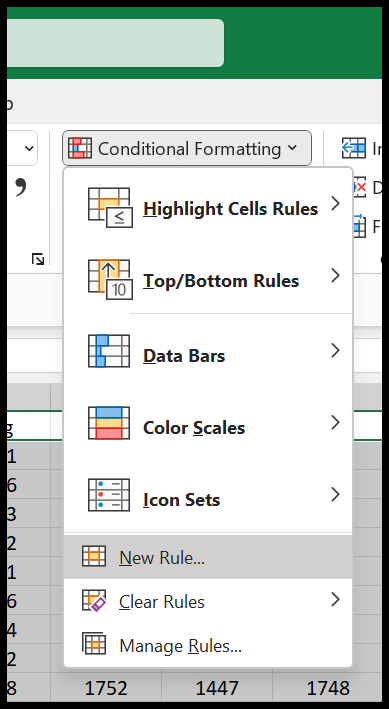
- 그런 다음 ‘수식을 사용하여 서식을 지정할 셀 결정’을 클릭하세요.
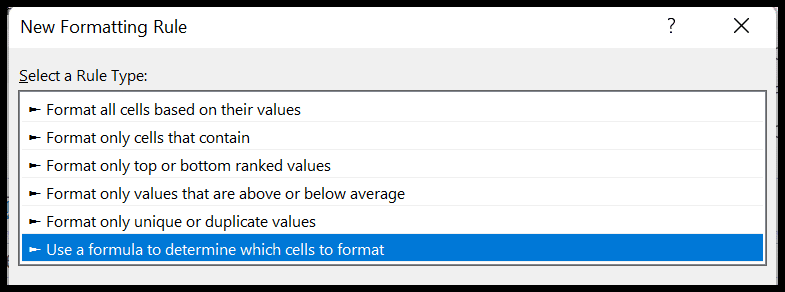
- 이제 아래와 같이 수식을 추가할 수 있는 입력 표시줄이 나타납니다.
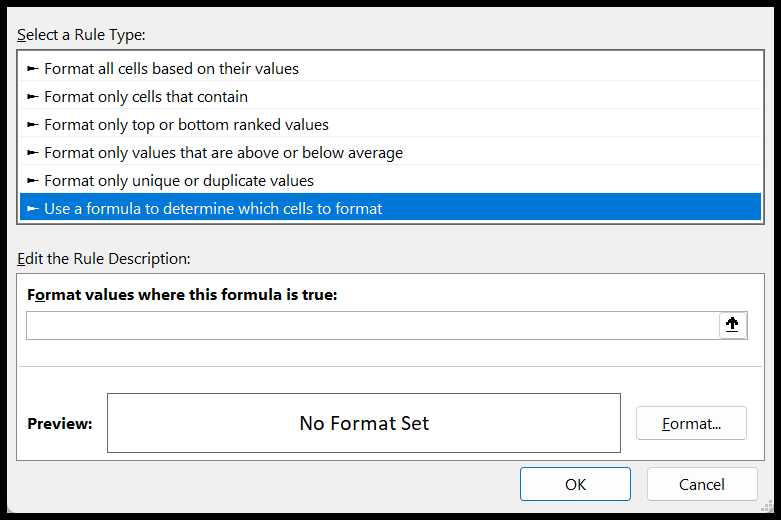
이제 아래 수식 중 하나를 입력해야 합니다.
- =ISEVEN(ROW()) – 짝수 행을 음영 처리할지 여부입니다.
- =ISODD(ROW()) – 홀수 행을 음영 처리할지 여부입니다.

그런 다음 서식 버튼을 클릭하여 강조 표시하기 위해 각 대체 행에 할당할 색상 음영을 결정합니다.
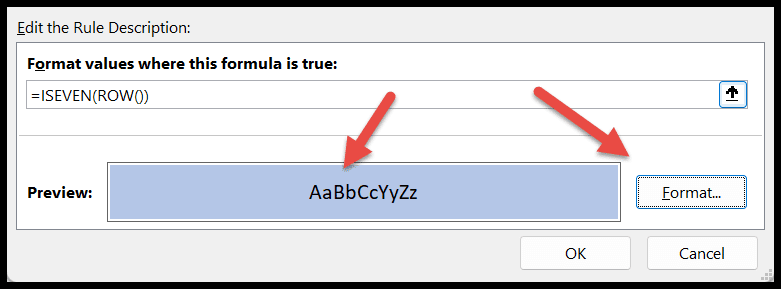
마지막으로 확인을 클릭하여 조건부 서식을 적용합니다.
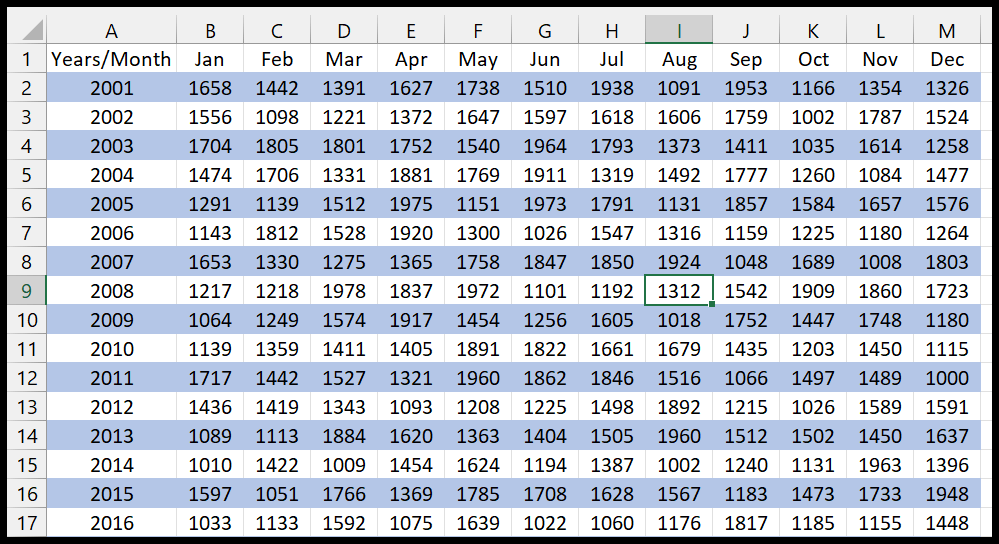
VBA 코드를 사용하여 대체 선에 색상 적용
Excel에서 VBA를 사용하는 방법을 알고 있습니다. 매크로를 사용하여 각 대체 선에 색상 견본을 적용할 수 있습니다. 범위를 선택하고 다음 코드를 실행하면 됩니다.

Sub apply_shades_to_alternate_rows() Dim myRange As Range Dim i As Long Dim C1 As Long Dim C2 As Long 'define colors C1 = RGB(238, 238, 238) C2 = RGB(145, 196, 131) 'checks if a range is selected or not If TypeName(Selection) <> "Range" Then Exit Sub 'specify the range to the variable Set myRange = Selection 'end the code if only one row is selected If myRange.Rows.Count = 1 Then Exit Sub 'loop through each row one by one and color alternate rows with different color shade For i = 1 To myRange.Rows.Count If i Mod 2 = 0 Then myRange.Rows(i).Interior.Color = C2 'Even Row Shade Else myRange.Rows(i).Interior.Color = C1 'Odd Row Shade End If Next i End Sub빠른 링크: Visual Basic Editor – VBA 코드 실행
고급 Excel 자습서
관련 튜토리얼
- 조건부 서식의 수식
- Excel의 자동 서식 옵션
- Excel에서 아이콘 집합 사용(조건부 서식)
- Microsoft Excel을 위한 최고의 글꼴
- Excel에서 0 값 숨기기
- Excel에서 조건부 서식 제거